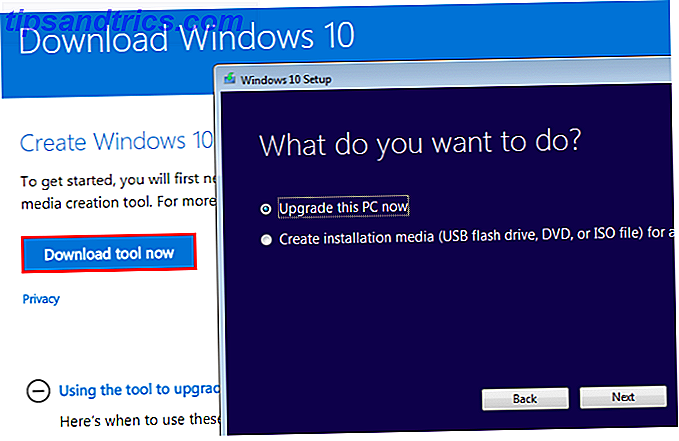Het mooie van Android is dat het niets heeft dat niet kan worden aangepast. De beste aanpassingen die je kunt maken aan je Android zonder Rooting De beste aanpassingen die je kunt maken aan je Android zonder te rooten Het aanpassen van je Android-apparaat is niet alleen voor de technische savvy. Leer hoe u het meeste kunt halen uit uw onbeperkte Android-telefoon of -tablet! Lees verder . De volume-instellingen lijken misschien de eenvoudigste functies - alsof ze het werk doen en niet meer. Maar eigenlijk zijn er van het handige tot het absoluut noodzakelijke, er zijn veel manieren om meer kracht uit de volumeregelaars van Android te persen.
In deze handleiding bekijken we wat u kunt doen als uw volumeknoppen niet meer werken, we zullen zien hoe u automatisch het volumeniveau instelt voor afzonderlijke apps, en we zullen een paar andere geavanceerde manieren overwegen waarop u kunt sleutelen met de volumeregelaars in Android.
Broken Volume Buttons?
Fabrikanten van Android-smartphones hebben het aantal bewegende onderdelen in hun apparaten in feite tot het absolute minimum beperkt. Gewoonlijk zijn er alleen de knoppen voor voeding en volume, plus een enkele knop voor thuis.
Toch blijven bewegende delen behoren tot de meest waarschijnlijke componenten om te falen; ze zullen na verloop van tijd gewoon verslijten. En omdat deze knoppen zo belangrijk zijn, wordt uw telefoon vrijwel onbruikbaar als ze niet meer werken.
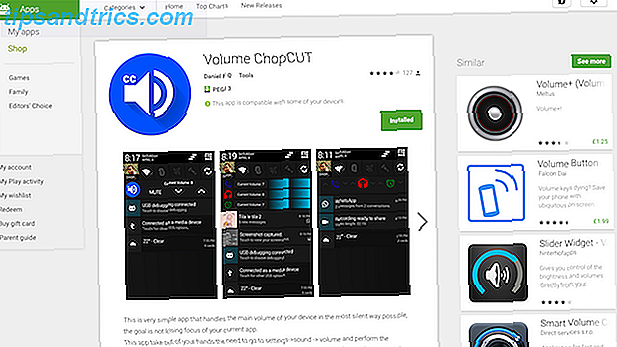
Dus wat doe je als je volumeknoppen mislukken? Gelukkig is er een app waarmee je de geluidsniveaus op je telefoon kunt regelen via een melding, zwevende knoppen of zelfs spraak. Het heeft Volume ChopCUT genoemd en je kunt het gratis downloaden van de Play Store.
De app is ook geweldig voor apparaten met vreemd ontworpen volumeknoppen, zoals de op de achterkant gemonteerde knoppen op de LG G4 en andere vlaggenschepen van LG-telefoons, en tablets zoals de vroege Kindle Fires, waarvan de knoppen vlak op de grond lagen en moeilijk te vinden zijn door aanraking alleen.
Volume ChopCUT instellen en gebruiken
Volume ChopCUT is eenvoudig in te stellen, u hoeft alleen maar het soort volumeregelaar te selecteren dat u wilt gebruiken. De belangrijkste opties zijn:

Basiskennisgeving. Hiermee maakt u een blijvende melding Hoe u meldingen uit elke app in Android kunt uitschakelen Hoe u meldingen uit elke app in Android kunt uitschakelen Vervelende advertentiemeldingen op uw Android-apparaat? Schakel ze snel en gemakkelijk uit. Lees Meer dat de systeemvolumebalk opent als u erop tikt. U kunt selecteren welke volume-instellingen toegankelijk zijn - media, beltoon, alarmen, belvolume of een combinatie van de vier.

Uitgebreide melding. Dit maakt ook een blijvende melding, maar met ingebouwde knoppen voor volume omhoog en omlaag. Met drie verschillende thema-opties kunt u uw huidige in-app-geluidsniveaus aanpassen, terwijl nog twee andere u toegang geven tot een combinatie van de bel-, muziek-, alarm- en oproepvolume-instellingen.

Drijvende widget. De derde optie maakt een zwevende knop die u naar elk deel van het scherm kunt slepen en die altijd zichtbaar blijft. Het kan worden geconfigureerd met meerdere combinaties van grootte, pictogramstijl en functies, en u kunt de transparantie aanpassen om het zo onopvallend mogelijk te maken. Deze optie is goed als het werkt, hoewel het op de Nexus 5X een beetje vlokkig leek.
Er is ook een optie voor toegang tot equalizerinstellingen. De beste 4 Android Equalizer-apps voor geweldige audio De beste 4 Android Equalizer-apps voor geweldige audio Of je nu naar nummers of podcasts op je Android-apparaat luistert, je hebt een van deze geweldige equalizer-apps nodig. Meer lezen via een zwevende schermknop. Dit wordt vermeld als een experimentele functie en is mogelijk minder handig voor de meeste gebruikers.

Voor spraakbedieningen kunt u ChopCUT integreren in Google Now. Tik op het microfoonpictogram in de rechterbovenhoek van het scherm en klik vervolgens op Google Now-integratie inschakelen . Nadat u de toegankelijkheidsmodus voor de app hebt ingeschakeld, kunt u het volume regelen via spraakopdrachten.
Stel het volume op per-app-basis in
Als je veel apps op je telefoon hebt, zul je waarschijnlijk merken dat je de geluidsniveaus constant aanpast. Je wilt gewoon niet dat al je apps op hetzelfde volume worden ingesteld.
Je hebt misschien het volume recht omhoog wanneer je Netflix bekijkt of je favoriete podcast-app gebruikt. De 8 beste podcastspelers voor Android De 8 beste podcastspelers voor Android Wil je naar podcasts luisteren op je Android-telefoon of -tablet? Laat ons u laten zien welke apps u wilt gebruiken. Lees Meer, maar zal het voor een spel willen afkeuren of, erger nog, als je een website tegenkomt die video's automatisch laat zien.

Met App Volume Control - met gratis (advertentie-ondersteunde) en betaalde versies in de Play Store - kunt u het volume automatisch per app aanpassen. Het is niet alleen audio in de app, maar ook andere geluiden; u kunt beltoon uitschakelen: SmartSilence: zet automatisch uw Android-telefoon in de stille modus tijdens geplande timeslots SmartSilence: zet uw Android-telefoon automatisch in de stille modus tijdens geplande timeslots Lees meer en andere meldingen wanneer u specifieke apps gebruikt.
Configureer de volumeregeling van de app
Na het installeren van de app, moet u de App Volume Control Service activeren wanneer daarom wordt gevraagd. Wanneer je klaar bent, druk je op de knop Terug. Kies nu de app waarvoor u aangepaste volumeniveaus wilt configureren.

In ons voorbeeld hierboven gebruiken we Spotify. We hebben het volume van de app ingesteld op 73% en Meldingen en andere systeemgeluiden op 0%. We hebben de Ring- en alarmopties niet aangeraakt, dus deze blijven op systeemniveau.

Tik op het tabblad Wanneer sluiten om op te geven wat er moet gebeuren wanneer u de app afsluit. In de meeste gevallen wilt u het waarschijnlijk laten staan op de standaardinstelling Oud volume herstellen, maar u kunt aangepaste niveaus instellen als u dat wilt. Druk ten slotte op de knop Opslaan .

Wanneer Spotify wordt gelanceerd, worden de volumeniveaus aangepast aan de door ons gekozen instellingen. Standaard waarschuwt een toastmelding u hierop. Wanneer u de app sluit, keert deze terug naar de vorige niveaus.
Het enige nadeel is dat App Volume Control alleen werkt op apps op de voorgrond, dus als we overschakelen van - in ons geval - Spotify, zal het de volumeveranderingen ongedaan maken.
Meer geavanceerde volumeregelingen
Het mooie van die laatste twee tweaks is dat ze op vrijwel elk Android-apparaat werken en geen root nodig hebben.
Maar als uw telefoon is geroot Wat is Rooting? Wat zijn aangepaste ROM's? Leer Android Lingo Wat is Wortelen? Wat zijn aangepaste ROM's? Leer Android Lingo Heeft u ooit een vraag over uw Android-apparaat, maar het antwoord bevatte een aantal woorden die u niet begreep? Laat ons de verwarrende Android-lingo voor je afbreken. Lees Meer, je krijgt een hele reeks extra manieren om de volumeregeling te verbeteren. Een van de beste komt van de populaire Xposed Framework-module GravityBox GravityBox Vs XBlast: wat is de beste universele Xposed-module? GravityBox Vs XBlast: wat is de beste universele Xposed-module? Van de twee fantastische Xposed-modules voor het aanpassen van je geroote Android-apparaat, wat is het beste? Lees verder .

In de Media tweaks sectie van GravityBox zijn opties om de fijnafstemming in te stellen van hoe de volumeregeling van je apparaat werkt.
De opties omvatten:
- Stel een lange druk op de volumetoetsen in om tracks in uw media-apps over te slaan
- Verhoog het aantal volumestappen tot maar liefst 50, voor een fijne regeling van het geluid
- Wissel de volumetoetsen rond als het apparaat wordt gedraaid, zodat de knop bovenaan altijd de geluidsuitvoer verhoogt
- Breid automatisch het volumepaneel uit, zodat bel, alarmen, waarschuwingen en media altijd direct toegankelijk zijn
- Beltoon- en meldingsvolumes koppelen of ontkoppelen, zodat ze kunnen worden ingesteld op dezelfde of verschillende niveaus
En tot slot, als u een automatiseringsapp zoals Tasker Tasker voor Android gebruikt: een mobiele app die voor u geschikt is elke taak Tasker voor Android: een mobiele app die aan al uw wensen voldoet Als het gaat om apparaatautomatisering, is er slechts één 900-pond gorilla in de Android-ruimte, en dat is Tasker. Toegegeven, Llama is een geweldige gratis automatiseringsapp, maar het is niet gericht op de volledige kracht van Tasker. Tasker ... Lees Meer of MacroDroid, je kunt het eenvoudig programmeren om het geluid aan te passen elke keer dat je je hoofdtelefoon aansluit Automatisch Apps openen wanneer een koptelefoon is aangesloten - Geen root vereist Automatisch Apps openen wanneer een hoofdtelefoon is aangesloten - Geen root vereist Als je luistert naar muziek op je Android-telefoon, dan wil je deze app. Met Headphones Connect kunt u een specifieke app openen vanaf het moment dat u uw hoofdtelefoon aansluit. Lees verder . Op die manier ontvang je elke keer het perfecte volumeniveau.
Welke tips of aanpassingen heb je om het volume op je Android-telefoon te regelen? Welke apps gebruikt u en raadt u aan? Laat het ons weten in de comments.